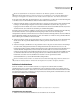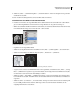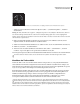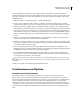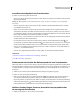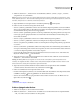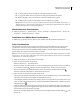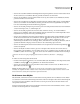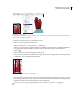Operation Manual
244
VERWENDEN VON PHOTOSHOP CS4
Retuschieren und Transformieren
2 Wählen Sie „Filter“ > „Scharfzeichnungsfilter“ > „Unscharf maskieren“. Ändern Sie die Optionen wie gewünscht
und klicken Sie auf „OK“.
Nur die Auswahl wird scharfgezeichnet, der Rest des Bildes bleibt unverändert.
Scharfzeichnen eines Bildes mit einer Kantenmaske
1 Erstellen Sie eine Maske, um ausgewählte Bildbereiche scharfzuzeichnen. Für das Erstellen einer solchen Maske
gibt es mehrere Möglichkeiten. Wenden Sie Ihre bevorzugte Methode an oder gehen Sie wie folgt vor:
• Öffnen Sie das Kanälebedienfeld und wählen Sie den Kanal aus, der das Graustufenbild mit dem höchsten Kontrast
im Dokumentfenster anzeigt. Dies ist meist der Grün- oder Rot-Kanal.
Auswählen des Kanals mit dem größten Kontrast
• Duplizieren Sie den ausgewählten Kanal.
• Wählen Sie den duplizierten Kanal aus und wählen Sie dann „Filter“ > „Stilisierungsfilter“ > „Konturen finden“.
• Wählen Sie zum Umkehren des Bildes die Optionen „Bild“ > „Korrekturen“ > „Umkehren“.
Bild nach Anwendung des Konturen-finden-Filters und nach Anwendung des Befehls „Umkehren“
• Vergewissern Sie sich, dass das Umkehrbild immer noch ausgewählt ist, und wählen Sie dann „Filter“ > „Sonstige
Filter“ > „Helle Bereiche vergrößern“. Legen Sie für den Radius einen niedrigen Wert fest und klicken Sie auf „OK“,
um die Kanten zu verbreitern und die Pixel zufällig zu verteilen.
• Wählen Sie „Filter“ > „Rauschfilter“ > „Helligkeit interpolieren“. Legen Sie für den Radius einen niedrigen Wert
fest und klicken Sie auf „OK“. Daraufhin wird aus den benachbarten Pixeln ein Durchschnittswert ermittelt und
zugewiesen.
• Wählen Sie „Bild“ > „Korrekturen“ > „Tonwertkorrektur“ und legen Sie einen hohen Wert für den Schwarzpunkt
fest, um zufällig verteilte Pixel zu entfernen. Falls nötig, können Sie auch mit Schwarz nachmalen, um die
endgültige Kantenmaske zu retuschieren.